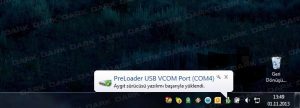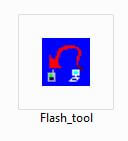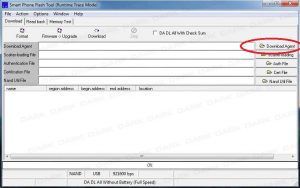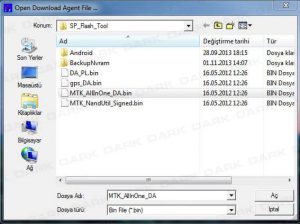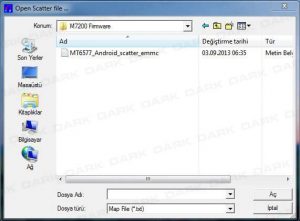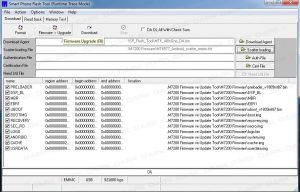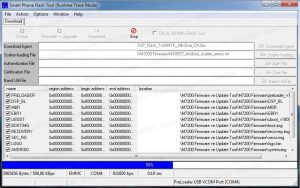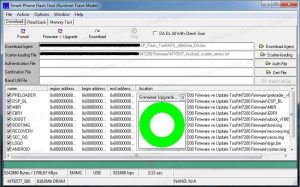Dark Evopad M Serisi Format Atma Yazılım Yükleme Adımları:
Bu sayfada yer alan talimatlar Dark Evopad 3G M7200 7” tablet bilgisayar için geçerlidir. MTK serisine ait Evopad 3G M7220, M7240,M7400 ve M1040 tabletlerin sayfalarından indirdiğiniz yazılımları yüklemek için SP_FlashTool_v3.13 yazılımını indirmeniz gerekmektedir.
Evopad 3G M7220, M7240, M7300, M7400, M7420 ve M1040 tabletlere sahipseniz 2. adımda anlatılan Firmware Güncellemesi bölümünden devam ediniz.
Dark Evopad M Serisi Tablet yazılımını indirmek için ilgili modelin üzerine tıklayıp, dosyayı indiriniz.
Tablete Format Atmanın Yararları:
- Tablet hafızasındaki gereksiz verilerden toplu bir şekilde kurtulmuş olursunuz.
- Bilinmeyen kaynaklı yazılımlar yüklendiyse bu uygulamaları tabletinizden kaldırmış olursunuz.
- Üzerindeki yük azaldığından dolayı telefonunuzun performansında artış sağlamış olursunuz.
- Tabletinize virüs vb. uygulamalar, siz farkında olmadan yüklenmiş olursa bu virüsleri temizlemiş olursunuz.
Tablete Format Atmadan Önce Dikkat Edilmesi Gerekenler:
- Önemli olan tüm verilerinizi (Fotoğraf, müzik vs.) yedeklediğiniz emin olunuz.
- Gmail senkronizasyon problemi yaşamamak için şifrenizi ve mail adresinizi not alınız. Şifrenizi hatırlamıyorsanız eğer şifre kurtarma seçeneklerini tableti formatlamadan önce yapınız.
- Şarj seviyesinin yüksek olmasına dikkat edin. Gerekirse şarjdayken format atın.
Tabletinize uygun yazılıma ait dosyaları yükleyiniz.
Güncelleme yapmadan önce Tabletinizin yazılımını güncellemek için aşağıdaki linkten ihtiyacınız olan program dosyasını bilgisayarınıza indiriniz.
Daha önce bilgisayarınızda USB sürücüleri yüklemediyseniz lütfen aşağıdaki USB sürücüleri indirip aşağıdaki yolu izleyerek kurunuz.
USB Sürücüler : Dosyayı indirmek için tıklayınız
Dark Evopad M Serisi USB Sürücü Yüklemesi
- Bilgisayarınızın Dark Evopad 3G M7200 tabletinizi USB üzerinden görüp tanıyabilmesi için öncelikle USB sürücüsünü yüklemeniz gerekmektedir.
- Cihazınızı bilgisayara bağlamadan önce “USB Driver” klasöründe bulunan ‘Install.bat’ dosyasına tıklayın.
- Install.bat dosyasına tıkladıktan sonra karşınıza gelecek komut penceresinde ‘Devam etmek için bir tuşa basın’ yazısını görene kadar bekleyin. Herhangi bir tuşa basın ve yüklemeyi sonlandırın.
- Cihazınızın USB sürücüsünün yüklenip yüklenmediğinin kontrolü için hali hazırda açık olan cihazınızı Micro Usb kablo ile bilgisayarınıza bağlayabilirsiniz. Sürücü yüklemesi doğru şekilde gerçekleşmiş ise aşağıdaki şekilde bir bildirim almanız gerekmektedir.
- Daha sonrasında tabletiniz ekranından USB Depolama Birimini Aç butonuna tıklayarak cihazınızın içeriğini görebilirsiniz.
Dark Evopad M Serisi Yazılım Güncelleme
Cihazınızı güncellemek için aşağıdaki adımları izleyiniz.
- Dosya içeriğini çıkardığınız klasörünüzdeki SP_Flash_Tool klasörüne tıklayınız.
- Klasör içeriğindeki ‘Flash_tool’ simgesini bulunuz ve çift tıklayarak firmware programını çalıştırınız.
- Karşınıza yukarıda görünen ekran gelecektir. Öncelikle ‘Download Agent’ bölümüne tıklayınız.
- Karşınıza gelen ekranda MTK_AllInOne_DA.bin dosyasını seçiniz.
- Ardından programın ana menüsünde ‘Scatter Loading’ bölümüne tıklayınız
- M7200 Firmware klasörü altında MT6577_Android_scatter_emmc.txt dosyasını seçiniz.
- Tüm adımları doğru bir şekilde tanımladıktan sonra Firmware Upgrade tuşuna basınız.
- Firmware upgrade tuşuna basıldıktan sonra program bekleme modunda iken güncelleme yapacağınız Dark Evopad 3G M7200 cihazınızı kapatınız. Cihazınız kapalı durumda iken Açıp/Kapatma tuşu, Ses Açma ve Ses Kısma tuşuna aynı anda basınız ve bilgisayarınıza bağlı halde bulunan USB kablosunu cihazınıza bağlayınız.
- Kurulum yukarıdaki şekilde başlayacaktır. Yükleme süresi bilgisayarınızın performansına göre yaklaşık 3-5 dk arası sürmektedir. Yükleme başladıktan sonra Açıp/Kapatma, Ses Açma ve Ses Kısma tuşlarını bırakabilirsiniz.
Önemli! Firmware yüklemesi yaparken M7200 tabletiniz ile bilgisayarınız arasındaki bağlantıyı kesmeyiniz.
- Yükleme tamamlandığında yukarıdaki gibi bir onaylama ekranıyla karşılaşacaksınız. Gerekli firmware yüklemesi tamamlanmış olup cihazınızla bilgisayarınız arasındaki kablo bağlantısını çıkarabilirsiniz. Cihazınız kapalı halde kalacaktır. Açma-kapatma tuşu yardımıyla cihazınızı açarak yeni firmware ile kullanmaya başlayabilirsiniz.
 Formatatmak.com Format Atma Bizim İşimiz
Formatatmak.com Format Atma Bizim İşimiz